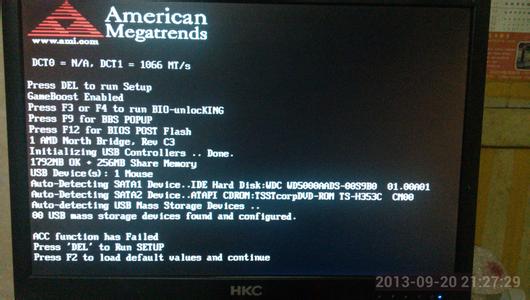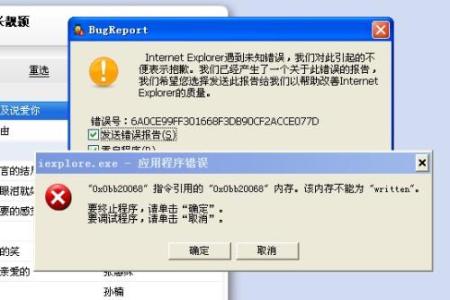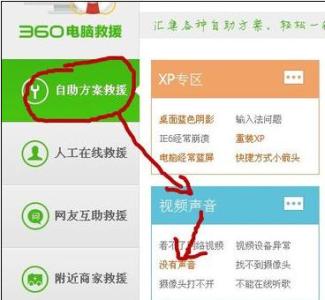要是我们在生活当中遇到了电脑开机后经常死机的问题,先不用着急,那么下面就由小编来给你们说说电脑开机后经常死机该怎么办吧,希望可以帮到你们哦!
电脑开机后经常死机的解决方法:1、先关机并切断电源,拔掉外接设备(如:U盘,打印机等),键盘、鼠标、显示器除外
2、建议请操作经验丰富的亲友,在断电情况下去掉自行加装的部件(如:内存,显卡等)
3、将电脑设置为干净启动模式并全盘杀毒
如何进入“干净启动”模式
什么是干净启动呢?
通过使用最少的一组驱动程序和启动程序来启动 Windows,这种启动方式就称为“干净启动”。使用干净启动过程启动计算机时,Microsoft Windows在启动时仅加载基本设备和服务。
进行干净启动的注意事项:
在您执行干净启动后,可能会暂时丧失某些功能。在您以正常方式启动计算机时,这些功能会恢复。但是,您可能会收到原来的错误消息或可能遇到原来的行为。
以下是操作系统的干净启动步骤截屏:
1、按住Windows徽标键不松手点击“R”键,打开运行窗口,如下图:
2、在文本框中输入“msconfig” ,然后按 Enter,启动系统配置实用程序
如果系统提示您输入管理员密码或进行确认,请键入密码或单击“继续”如下图:
3、在“常规”选项卡上,单击“有选择的启动”,在“有选择的启动”下,单击以清除“加载启动项”复选框。如下图:
4、单击“服务”选项卡,单击以选择“隐藏所有 Microsoft 服务”复选框,然后单击“全部禁用”,如下图:
5、单击“启动”标签卡,然后点击“全部禁用”并确定,如下图:
6、单击“重新启动”。
注:重启前请您保存并关闭所有程序,重启电脑以查看效果。启动到桌面后打开乐享家客户端并点击“呼叫专家”
7、重新登录Windows
a.如果得到提示,请登录 Windows。
b.当您收到以下消息时,请单击以选中“在 Windows 启动时不显示此信息或启动系统配置实用程序”复选框,然后单击“确定”。

在计算机启动后,测试并查看问题是否依然出现。
 爱华网
爱华网